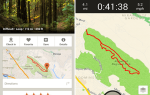Содержание
Мы читаем книги как для информации, так и для знаний. Хотя оба являются важными аспектами чтения, мы не можем различить их. Когда вы комментируете, ваш разум развивает контекстные отношения с книгой.
Вы включаете факты, критику и ссылки на связанные документы или веб-ссылки. Все это дает вам лучшие навигационные подсказки. Мы покажем вам пять программ для чтения PDF для Android, которые позволят вам читать и комментировать электронные книги, чтобы обеспечить вам лучшую среду для чтения.
1. Xodo PDF Reader редактор
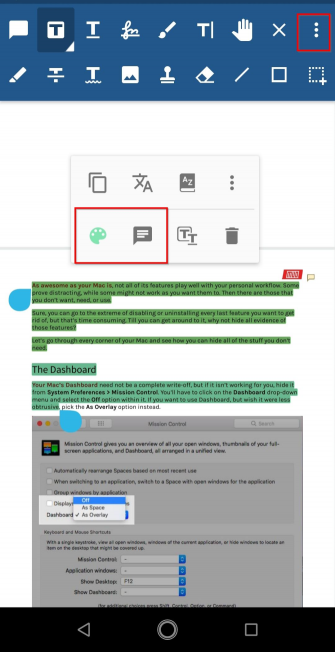
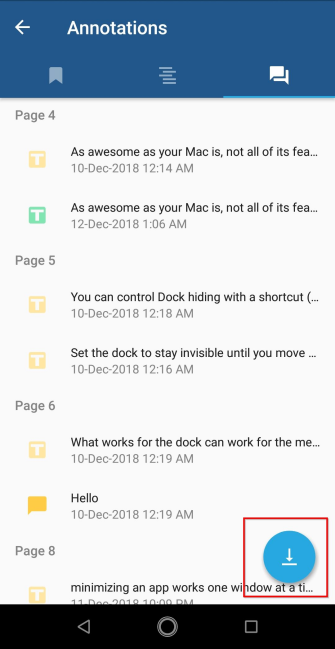

Xodo — это многофункциональное средство просмотра PDF, которое позволяет читать, редактировать и комментировать электронные книги. Он поставляется со встроенным файловым менеджером, поддержкой облачного хранилища и инструментами для совместной работы, позволяющими комментировать электронные книги и просматривать их в реальном времени. Вы можете заполнять формы и подписывать PDF документы
, Он также совместим с последними спецификациями Adobe Acrobat, что делает аннотации совместимыми с другими программами просмотра PDF.
Аннотировать и просматривать заметки
Чтобы создать выделение, коснитесь центра вашего экрана, чтобы открыть Панель действий. Нажмите Панель инструментов аннотации, тогда Highlighter значок. Перетащите маркер пальцем в конец предложения или абзаца, чтобы выделить текст. Чтобы изменить цвет выделения, нажмите и удерживайте текст, чтобы открыть всплывающее меню. Нажмите Стиль изменить цвет, непрозрачность или даже тип аннотации.
Если вы хотите добавить заметку, нажмите на выделенный текст, затем нажмите Комментарий Примечание добавить комментарий. Xodo поддерживает множество инструментов аннотаций, включая зачеркивание, подчеркивание, ссылки, текст и многое другое. Вы также можете включить некоторые опции в настройки экран.
Нажмите Гамбургер меню и переключите Непрерывная аннотация Править переключатель. Панель инструментов аннотации больше не будет меняться ручным инструментом, что позволит вам сосредоточиться на комментировании книги. Кроме того, переключите Копировать аннотированный текст в заметку переключатель. При добавлении заметки выделенный текст автоматически копируется в заметку аннотации.
Экспорт заметок
После разметки целой главы коснитесь центра экрана, чтобы открыть закладка значок на нижней панели навигации. Нажмите Аннотации вкладка, затем выберите экспорт расположен в нижней части экрана. Новый документ (PDF) откроется на новой вкладке со сводкой аннотаций, которые вы сделали для главы. Длительно нажмите эту вкладку и нажмите Показать в папке перейти к расположению файла.
Если вы просматриваете тот же PDF-файл в приложении, которое не поддерживает аннотации, вы можете сохранить сжатую копию документа. Нажмите на перелив, тогда выбирай Сохранить копию> Сглаженная копия. Аннотации сплющенной копии больше не редактируются, но вы можете увидеть изменения в любом средстве просмотра PDF.
Скачать: Xodo PDF Reader Редактор (бесплатно)
2. PDF Viewer Pro от PSPDFKit
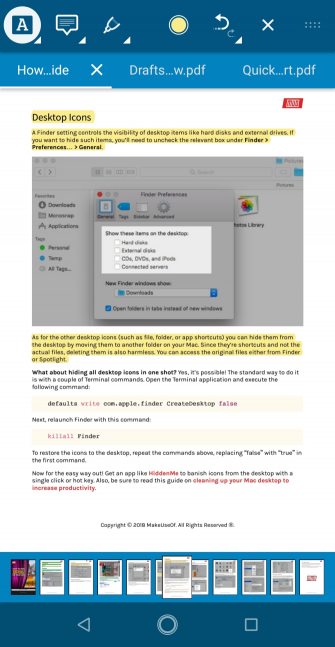

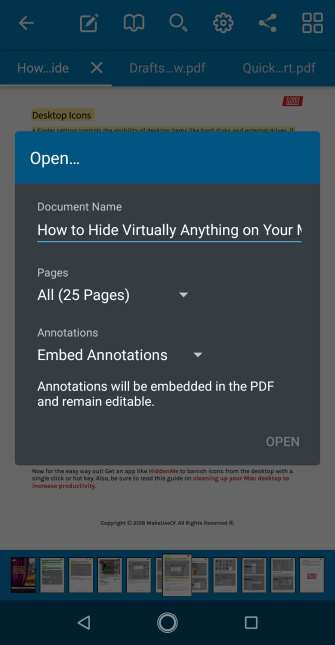
PDF Viewer Pro — это многофункциональное приложение, которое позволяет комментировать, заполнять формы, подписывать документы и редактировать их. Он поставляется со встроенным файловым менеджером, поддержкой облачного хранилища и инструментами для совместной работы для проверки изменений в вашей команде. Приложение пишет аннотации в соответствии со стандартными спецификациями Adobe, поэтому вы можете просматривать их на любом устройстве.
Аннотировать и экспортировать заметки
Откройте документ, который вы хотите аннотировать. Нажмите Аннотация Править Нажмите кнопку на панели инструментов, затем перетащите палец, чтобы выделить текст. Если вы хотите изменить цвет аннотации, коснитесь выделенного текста и выберите другой цвет на панели инструментов.
Чтобы добавить заметку, коснитесь выделенного текста и выберите Комментарий с панели инструментов. Вы можете добавлять текстовые аннотации, комментарии с различными стилями и аннотации выноски. К счастью, панель инструментов не загромождена кучей опций. Он аккуратно разделен на группы, и вы даже можете перетащить панель инструментов в другие места.
После выполнения всех наценок нажмите Поделиться значок на панели инструментов и выберите приложение, чтобы поделиться своими аннотациями. Вы можете выбрать либо встраивать или же расплющить аннотации. Когда вы встраиваете аннотации, они остаются редактируемыми в других средствах просмотра PDF.
Вы также можете поделиться определенной страницей PDF. А приложение позволяет вам решить, хотите ли вы сохранить аннотации, выровнять их или удалить их вообще.
Скачать: PDF Viewer Pro от PSPDFKit (бесплатно, доступна подписка)
3. ezPDF Reader
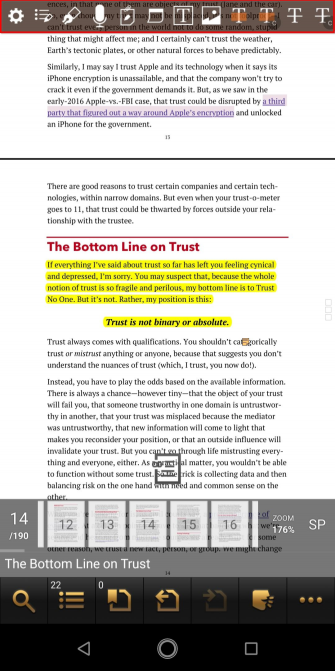
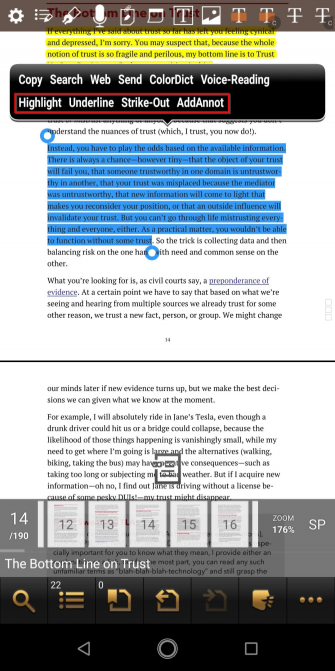
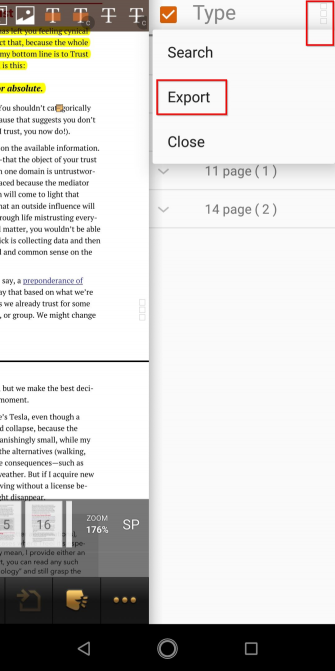
ezPDF — единственный Android PDF Viewer со встроенными мультимедийными возможностями. Приложение имеет слегка устаревший скейоморфный интерфейс, а красная / оранжевая панель действий делает интерфейс неинтуитивным. Но, несмотря на старый интерфейс, приложение имеет множество полезных функций. Аннотирование документа — это только начало.
Аннотировать и экспортировать заметки
Вершина Панель действий всегда виден при просмотре PDF. Он позволяет создавать всевозможные аннотации — добавлять текст, комментировать, выделять, прикреплять файлы, создавать фигуры и многое другое. Элементы управления немного сбивают с толку, так как некоторые опции имеют кнопку отмены, а другие полагаются на ластик. Нажмите настройки значок в верхней панели и отмените выбор любых параметров, которые вы не используете, чтобы уменьшить беспорядок.
Чтобы выделить текст, перетащите маркер, чтобы выделить нужную часть текста, и нажмите основной момент. Чтобы сделать больше с выделенным текстом, нажмите AddAnnot вариант. Здесь вы можете добавить заметку с разными цветами, прикрепить файл или изображение, написать текстовое поле и многое другое.
После того, как вы закончили разметку, нажмите Список аннотаций на панели действий и выберите типы аннотаций, которые вы хотите отобразить или экспортировать. Затем нажмите перелив меню и выберите экспорт. Сохраните или отправьте файл в формате XFDF, FDF или в виде обычного текста. Формат файла FDF совместим со спецификациями Adobe, поэтому вам не нужно беспокоиться об исчезновении аннотаций.
Скачать: Бесплатная пробная версия ezPDF Reader (Бесплатная 15-дневная пробная версия) | ezPDF Reader (4 $)
4. PocketBook Reader
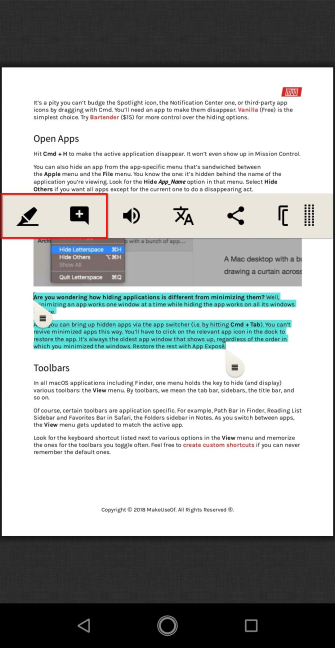
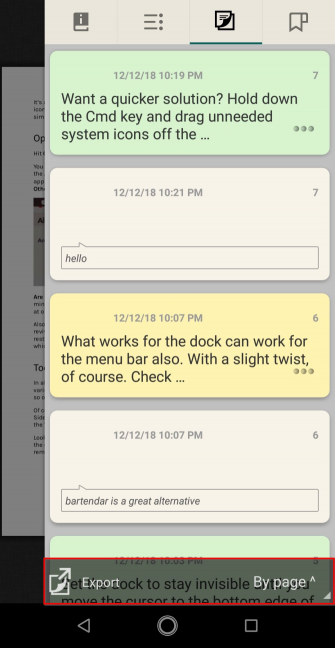
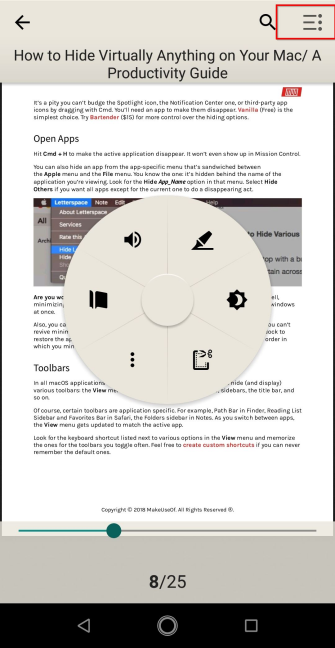
PocketBook Reader — это ваша виртуальная библиотека, которая позволяет вам читать электронные книги в разных форматах, включая PDF-файлы, использующие Adobe DRM. Это позволяет вам читать электронные книги на иностранных языках со встроенным словарем и слушать их с помощью функции преобразования текста в речь. Приложение даже включает сканер штрих-кода для обнаружения метаданных, а также многое другое.
Аннотировать и экспортировать заметки
Чтобы создать выделение, перетащите маркер в конец предложения или абзаца. В появившемся всплывающем окне нажмите основной момент. Затем из окна палитры цветов выберите цвет по вашему выбору. Если вы отметили неправильный текст, выделите выделенный текст и нажмите удалять.
Если вы хотите добавить заметку, выделите выделенный текст и нажмите Заметка. Введите заметку и нажмите Сохранить. Знак заметки появится на странице. Чтобы просмотреть или отредактировать заметку, просто коснитесь значка. После того, как вы отметили, как вы хотите, перейдите к Меню чтения и выбрать Примечания и глава. Здесь внизу Меню чтения, нажмите экспорт вариант.
Примечание сохраняется в PocketBook папка в виде файла HTML. Что делает это приложение уникальным по сравнению с другими, так это его естественные настройки чтения. В любое время коснитесь центра вашего экрана, чтобы вызвать радиальное меню. Вы можете отрегулировать яркость, режим отображения страницы, настройки масштабирования и даже создать выделение, не используя утомительные параметры.
Скачать: PocketBook Reader (бесплатно)
5. Луна + Читатель
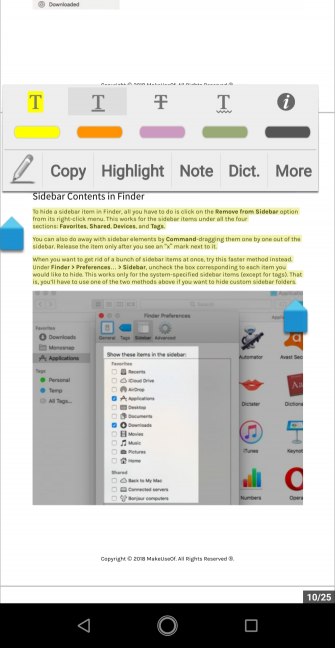
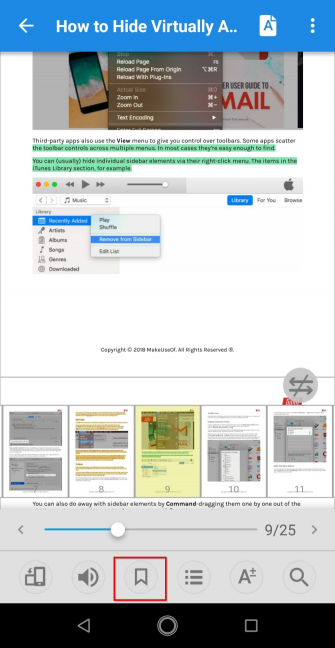
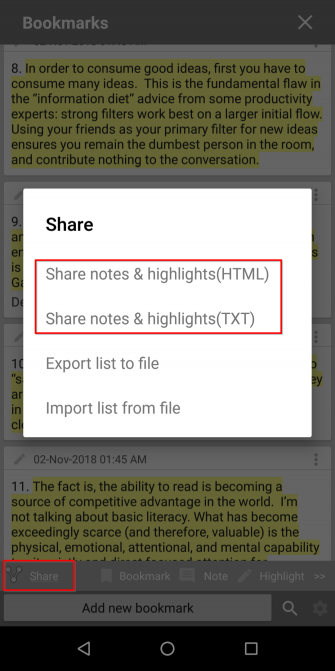
Moon + Reader — инновационное приложение, разработанное, чтобы дать вам полный контроль над вашим экраном. Вы можете точно настроить яркость экрана и коснуться экрана, чтобы легко переключаться между дневным и ночным режимом.
В Параметры PDF, Вы можете изменить режим просмотра, увеличить или уменьшить качество рендеринга и включить предварительный просмотр миниатюр на нижней панели. В Визуальные параметры, Вы можете установить тип шрифта, размер, выравнивание, интервал и многое другое.
Аннотировать и экспортировать заметки
Чтобы получить лучший опыт при чтении PDF-файлов в этом приложении, необходимо настроить определенные параметры. Нажмите Переполнение меню> Параметры PDF и выбрать Режим просмотра как непрерывный с Качество рендеринга как Высоко. Установите качество на Низкий если PDF-файл, который вы читаете, содержит много изображений.
Чтобы создать выделение, перетащите синий маркер в конец предложения или абзаца. В появившемся всплывающем окне нажмите основной момент. Вы также можете подчеркнуть или зачеркнуть текст разными цветами. В окне выбора цвета выберите цвет, который хотите выделить. Нажмите Заметка добавить комментарий к выделенному тексту.
Когда вы нажимаете Сохранить, заметка появится на тексте. После того, как вы закончили разметку, нажмите закладки кнопка, затем Поделиться, и выберите экспорт заметок и выделений в формате TXT или HTML. Помните, что отсканированные PDF-файлы не поддерживают разметки. Единственный вариант, который у вас есть, это использовать OCR на изображении.
Но даже в этом случае наценки могут работать, а могут и не работать.
Скачать: Луна + Читатель (бесплатно) | Moon + Reader Pro (5 долларов)
Вы также можете комментировать EPUB
Трудно критически мыслить, когда вы только пассивно потребляете информацию. Глубокая работа требует от вас больше думать вне простого контекста. Создание аннотаций — это ваш первый шаг к развитию основанного на знаниях мышления, поскольку вы начинаете устанавливать связи с различными идеями.
Обсуждаемые здесь приложения для Android PDF помогут вам стать лучшим читателем и мыслителем. Но вы также можете комментировать файлы EPUB. Некоторые отличные приложения для чтения EPUB позволяют комментировать и делать заметки лучше. Если вас это интересует, ознакомьтесь с лучшими приложениями для чтения электронных книг Android с удивительными функциями аннотаций
,